Како започети са ПоверСхелл скриптама
мисцеланеа / / August 05, 2021
Скрипте или језик скрипти је језик рачунарског програмирања који се користи за извршавање различитих задатака. Свака дигитална апликација, програм, функција или функција које користимо у свакодневном животу резултат су таквих скрипти. Један такав алат за скрипте о којем ћемо данас разговарати је „ПоверСхелл“.
ПоверСхелл је школски скриптни језик од Мицрософта који се користи за управљање конфигурацијом и оквир за аутоматизацију задатака. У почетку познат као Виндовс ПоверСхелл, касније је направљен за више платформе и софтвер отвореног кода, а даље је представљен као ПоверСхелл Цоре 18. августа 2016. Најновија верзија је изграђена на .НЕТ Цоре.
Данас ћемо вас у овом водичу за почетнике за ПоверСхелл скрипту провести кроз најлакше водиче који ће вам помоћи у почетку рада са ПоверСхелл скриптама. Научимо како:
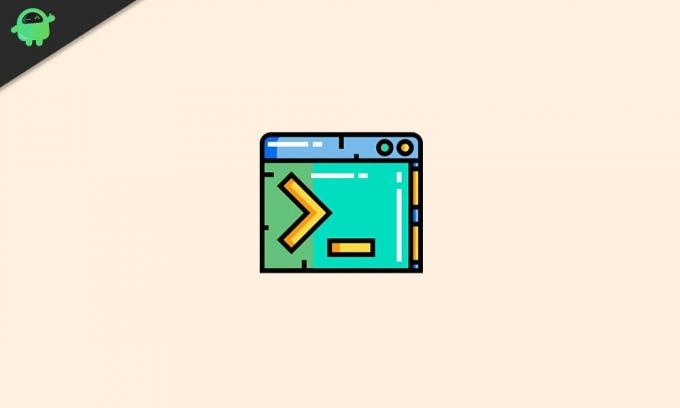
Преглед садржаја
- 1 Шта је Виндовс ПоверСхелл?
- 2 Предности ПоверСхелл-а у односу на Цомманд Промпт
- 3 Смернице за проширење ПоверСхелл у оперативном систему Виндовс 10
-
4 Направите датотеку скрипте ПоверСхелл у оперативном систему Виндовс 10
- 4.1 Научите како да креирате скрипту помоћу Висуал Студио кода
- 4.2 Кораци за креирање ПоверСхелл скрипти са интегрисаним окружењем скриптирања (ИСЕ)
- 4.3 Кораци за креирање ПоверСхелл скрипти помоћу Нотепад-а
- 5 Како покренути датотеку ПоверСхелл скрипте на оперативном систему Виндовс 10
Шта је Виндовс ПоверСхелл?
Виндовс ПоверСхелл је нешто слично командној линији и доступан је на Виндовсима, МацОС-у и Линук-у. Међутим, за разлику од Цомманд Промпт, ПоверСхелл је изузетно способан интерфејс за командну линију (ЦЛИ). Нуди велики сет алата и долази са великом флексибилношћу и контролом. Долази са интегрисаним окружењем скриптирања (ИСЕ), а тај ИСЕ екран је подељен у два дела. Тамо где се горњи део користи за писање скрипти, доњи се користи за покретање команди (ручно).
Предности ПоверСхелл-а у односу на Цомманд Промпт
ПоверСхелл је много више од командне линије и то је добро објашњено кроз тачке у наставку:
Цомманд Промпт користи наредбе док ПоверСхелл користи цмдлет команде:‘Цмдлет’с су много корисније од наредби које се користе у „цмд.еке.“ Цмдлетс је лагана команда која излаже сложене функционалности системске администрације попут Виндовс Манагемент Инструментатион (ВМИ) и регистра управљање.
ПоверСхелл је развијен користећи .НЕТ фрамеворк: Тхе .НЕТ фрамеворк у ПоверСхелл-у омогућава својим скриптама да користе .НЕТ интерфејсе и друге проширене функције које се на други начин не пружају преко командних команди.
ПоверСхелл је објектно оријентисани програмски језик: Излазни подаци из командних команди нису само текстови већ и објекти. Пружа већу флексибилност у игри са сложеним подацима.
ПоверСхелл је скриптни језик оријентисан на задатак: То је скриптни језик заснован на задацима који пружа подршку за алате командне линије и постојеће скрипте.
ПоверСхелл има прошириви интерфејс: Ова скрипта љуске прилагођена је као независни добављачи софтвера. Користећи ПоверСхелл за администрацију свог софтвера, програмери предузећа могу да направе прилагођене алате и услужне програме.
ПоверСхелл је врло једноставан за употребу: Док користи ПоверСхелл, поједностављени систем за навигацију заснован на наредбама омогућава корисницима лако кретање кроз регистар и друге складишта података.
Смернице за проширење ПоверСхелл у оперативном систему Виндовс 10
- Ограничен: Зауставља покретање било које скрипте.
- Неограничено: Омогућава покретање било које скрипте без икаквих ограничења.
- Даљински потпис: Омогућава само скрипте креиране на уређају. За скрипте креиране на другом систему потребан је потпис поузданог издавача за покретање.
- Сви потписани: Омогућава покретање свих врста скрипти, под условом да их је потписао поуздани издавач.
Направите датотеку скрипте ПоверСхелл у оперативном систему Виндовс 10
Стварање ПоверСхелл скрипти у оперативном систему Виндовс 10 није баш сложен задатак. Можете користити уређивач Висуал Студио Цоде са проширењем ПоверСхелл или виртуелно помоћу било ког уређивача текста или ИСЕ конзоле.
Научите како да креирате скрипту помоћу Висуал Студио кода
ВС Цоде или Висуал Студио Цоде је Мицрософтов бесплатни и прошириви уређивач изворног кода. Помоћу ВС кода можете лако уредити било који програмски језик. Штавише, приликом додавања са проширењем ПоверСхелл пружа кориснику подршку ИнтеллиСенсе и изузетно интерактивно искуство уређивања скрипти.
Сада кренимо са процесом учења:
Кораци за инсталирање ВС кода или Висуал Студио кода
- Идите на званичну веб страницу Висуал Студио код.
- Сада Кликните на Виндовс преузимање дугме.
- Када се Филе је преузет, двапут кликните на њега да бисте покренули Инсталација Виртуал Студио кода процес.
- Овде следите упутства на екрану (потврдите услове споразума).
- Након тога кликните на Следећи дугме, три пута у континуитету након сваке странице.
- Поново следите остала упутства на екрану и поступите према захтевима.
- Сада кликни на Даље -> Инсталирај -> Заврши.
Након завршетка поступка, можете прећи на следећи корак да бисте инсталирали проширење ПоверСхелл.
Кораци за инсталирање проширења ПоверСхелл
- Прво отворите Висуал Студио код, затим у левом окну пронађите и изаберите Проширења таб.
- Сада опет на левом окну, изаберите и инсталирајте највишу ПоверСхелл Процес инсталације може потрајати, стрпљиво сачекајте.
- У наставку успешно инсталирање Висуал Студио кода и проширење ПоверСхелл сада можемо почети са израдом скрипте.
Кораци за креирање ПоверСхелл скрипти помоћу Висуал Студио кода
- Отвори Висуал Студио код прозор.
- У горњем левом углу идите на Филе и изаберите опцију Нова датотека.
- Сада сачувајте Нова датотека идите у мени Датотека и изаберите опцију Сачувај као.
- Наведите име датотеке праћено с .пс1 екстензија и кликните на сачувати.
- Сада напишите нову команду, на пример:
Домаћин "Хелло Ворлд"
- За покретање скрипте кликните на Трцати дугме (дугме налик стрелици у горњем десном углу) или притисните тастер Ф5.
Ова скрипта ће излаз представити као, "Здраво Свете". (Можете користити било који други текст уместо Хелло Ворлд).
- Да бисте сачували ову скрипту, идите на Мени Датотека и кликните на опцију сачувати.
Кораци за креирање ПоверСхелл скрипти са интегрисаним окружењем скриптирања (ИСЕ)
- На Виндовс траци за претрагу унесите Виндовс ПоверСхелл ИСЕ.
- Кликните десним тастером миша на резултат претраге и изаберите опцију Покрени као администратор.
- Иди на Мени Датотека у горњем левом углу и изаберите Нова за стварање празног .пс1датотека.
- Напишите нову команду, на пример:
Домаћин "Хелло Ворлд"
- Сада у горњем левом углу идите на Мени Датотека а затим кликните на опцију сачувати.
- сачувати скрипту са новим именом иза које следи .пс1продужење.
- На крају, кликните на сачувати (Такође можете да промените подразумевану локацију директоријума да бисте сачували скрипту).
Кораци за креирање ПоверСхелл скрипти помоћу Нотепад-а
- Иди на Почетак мени и откуцајте и отворите Нотепад.
- Напишите нову команду, као што је поменуто у горњим корацима.
- Сада у горњем левом углу идите на Мени Датотека и изаберите опцију Сачувај као.
- Сачувајте скрипту са новим именом иза којег следи .пс1 , а затим кликните на сачувати
Када завршите са успешним писањем скрипти, оба концепта, осим Нотепада, биће спремна за покретање скрипте. Скрипта у Бележници подразумевано неће успети јер су поставке ПоверСхелл (подразумевано) обично постављене да блокирају извршавање било које скрипте.
Како покренути датотеку ПоверСхелл скрипте на оперативном систему Виндовс 10
За успешно покретање скрипте са ПоверСхелл-ом можете променити смернице извршења у оперативном систему Виндовс 10. Следите кораке дате у наставку:
- Иди на Претрага траку на радној површини и унесите Виндовс ПоверСхелл.
- Кликните десним тастером миша на резултат претраге и изаберите Покрени као администратор опција.
- Откуцајте следећу команду, а затим притисните Ентер како би се омогућило покретање скрипти.
Сет-ЕкецутионПолици РемотеСигнед
- Сад укуцајте А. а затим поново притисните Ентер.
- Затим откуцајте следећу команду, а затим притисните Ентер.
& “Ц: \ ПАТХ \ ТО \ СЦРИПТ \ фирст_сцрипт.пс1”
Белешка: Уместо ПУТ \ ДО \ СЦЕНАРИЈ, обавезно наведите локацију ваше скрипте. На пример, Корисници \ корисничко име \ Преузимања.
- Када завршите, ПоверСхелл скрипта ће се успешно покренути.
До краја овог чланка надамо се да смо вас успешно упутили у „Како започети са ПоверСхелл скриптама“. ПоверСхелл скрипте су огромна тема и нуде вам неколико ресурса и техника за учење.
Покушали смо да покријемо све основне почетнике најлакшим објашњењем горе. Циљ овог чланка је упутити читаоце како да започну коришћење ПоверСхелл-а и саставе неке једноставне скрипте. Ако имате питања или повратне информације, запишите коментар у поље за коментаре испод.


![Како инсталирати Стоцк РОМ на ФПТ Кс3 [датотека фирмвера / отбрисати]](/f/2a5fe3e5d438f5cc73cb9bba74dbedae.jpg?width=288&height=384)
